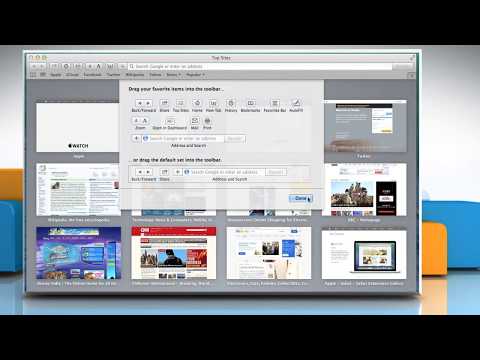
Contenuto
Safari è un browser veloce creato da Apple ed è già installato sul sistema operativo Mac OS X. Può anche essere scaricato su computer che utilizzano Windows. Nella sua forma predefinita, non mostra un pulsante "Home" sulla sua barra degli strumenti.Se desideri aggiungere questo o altri pulsanti che non compaiono nel browser predefinito, segui questi passaggi per personalizzare la barra degli strumenti.
indicazioni

-
Si prega di aggiornare Safari alla versione più recente. Puoi trovarlo sul sito Web di Apple.
-
Scegli il menu "Visualizza" nella parte superiore dello schermo. Verrà visualizzato un elenco di opzioni, tra cui "Personalizza barra degli strumenti" e "Nascondi barra degli strumenti".
-
Fai clic su "Personalizza barra degli strumenti" per accedere al riquadro di personalizzazione. Vedrai diverse opzioni di pulsante, tra cui "segnalibri", "cronologia" e "home page". Vedrai anche il set predefinito completo, nel caso in cui desideri riportare rapidamente la barra degli strumenti sul modulo originale.
-
Fai clic e trascina il pulsante "Home" dal riquadro di personalizzazione alla barra degli strumenti nel browser. Fai lo stesso con qualsiasi pulsante aggiuntivo che desideri aggiungere. Mentre il pannello di personalizzazione della barra degli strumenti è aperto, puoi anche cambiare la posizione delle icone trascinandole dove vuoi.
-
Fai clic su "Fine" nel pannello di personalizzazione della barra degli strumenti per salvare le modifiche apportate.
suggerimenti
- Cambia la tua homepage nella finestra "Preferenze". Inserisci un nuovo indirizzo o imposta la pagina corrente come pagina iniziale.
Cosa ti serve
- Browser Safari